2022년 4月初旬, 마이크로소프트는 System Center 2022를 자랑스럽게 발표했습니다. 이는 회사의 온프레미스 인프라 서버 솔루션 카탈로그의 최신 버전입니다. System Center 2022에는 Microsoft Endpoint Manager (이전의 Configuration Manager), Operations Manager (SCOM), Virtual Machine Manager (SCVMM), Orchestrator, Data Protection Manager (DPM), 그리고 Service Manager (SCSM)이 포함되어 있습니다.
이 게시물에서는 Microsoft Endpoint Configuration Manager 2103을 설치하는 방법을 보여드리겠습니다. 이름과 버전 번호에 혼란스럽게 느끼지 마세요, 아래에서 명명 변경에 대해 설명하겠습니다. 또한 Petri에서 System Center Operations Manager 2022 (SCOM)를 설치하는 방법에 대한 별도의 게시물도 있습니다.
System Center 2022에 포함된 설치 매체(ISO)는 2021년 3월에 출시된 안정적인 릴리스 버전 2103을 포함하고 있습니다. 설치 중이나 설치 후에 Microsoft Endpoint Manager(MEM)가 현재 분기에서 ‘기능 업데이트’를 다운로드하도록 할 수 있습니다. 이를 통해 사이트 서버마다 Microsoft Endpoint Manager의 최신 버전으로 무선 업그레이드를 수행할 수 있습니다. 최신 버전에는 2107, 2111, 그리고 새로 출시된 2203 릴리스가 포함됩니다!
System Center Configuration Manager에 대한 역사
먼저, 제품의 최근 역사를 살펴보겠습니다. 이름 규칙이 혼란스러울 수 있기 때문입니다. 예전에는 시스템 센터 구성 관리자 (SCCM)가 시스템 센터의 나머지 (2012 R2, 2016, 2019 등)와 같은 업데이트 주기를 따랐습니다.
A few years ago, starting in version 1910 (October 2019), Configuration Manager became a part of Microsoft Endpoint Manager. Microsoft started releasing more periodic updates to Microsoft Endpoint Manager, adopting the ‘branch’ nomenclature from other teams within Microsoft (Windows, Windows Server, etc.). Thus, the ‘Current Branch’ for Microsoft Endpoint Manager was born.
Microsoft Endpoint Manager는 모든 장치를 관리하기 위한 통합 솔루션으로, Microsoft는 구성 관리자와 Intune을 복잡한 마이그레이션 없이 간소화된 라이선싱으로 결합했습니다. IT 관리자는 기존의 구성 관리자 투자를 활용하면서 자신의 속도에 맞춰 Microsoft 클라우드의 힘을 활용할 수 있습니다.
준비 및 선행 작업
마이크로소프트 엔드포인트 매니저를 구현하기 전에 고려해야 할 여러 디자인 시나리오와 토폴로지가 있습니다. 이 글의 목적을 위해, 구성 관리자를 평가하기 위한 실습 환경을 설정할 수 있는 지침을 따르겠습니다.
이제 몇 가지 준비 및 선행 작업을 살펴보겠습니다(준비해주세요… 꽤 많이 있습니다!).
먼저, 액티브 디렉토리 도메인에 새 컨테이너를 생성해야 합니다. 어떤 이유에서인지 마이크로소프트 엔드포인트 매니저 설치 프로그램은 이를 대신 처리하지 않습니다. ‘ADSI Edit’를 열고 다음 단계를 따르셔야 합니다:
- 도메인 이름을 확장한 다음, ‘CN=System‘ 항목을 마우스 오른쪽 버튼으로 클릭하고 New -> Object를 클릭하세요.
- 개체 생성 대화 상자에서 Container를 클릭한 후 Next를 클릭하세요.
- 값 필드에 ‘System Management‘를 입력하고 Next를 클릭하세요.
- Finish를 클릭하여 단계를 완료하세요.
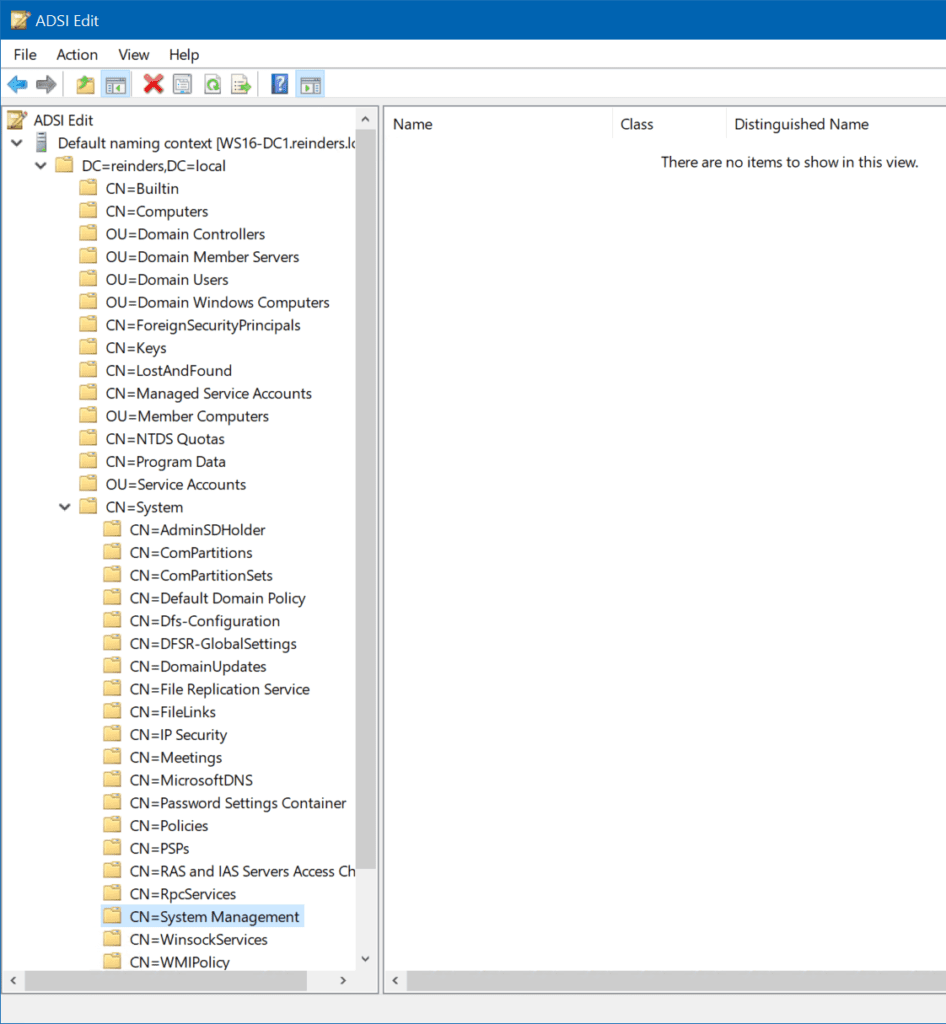
다음으로, 새로운 ‘사이트 서버’ 컴퓨터 계정에 컨테이너에 대한 권한을 부여하겠습니다:
- ADSI Edit에서 CN=System Management를 마우스 오른쪽 버튼으로 클릭하고 Properties를 클릭하세요.
- 보안 탭을 클릭한 다음, 새 사이트 서버 컴퓨터 계정(WS22-SCCM-SS01)을 추가하려면 Security 탭을 클릭하고 Add를 클릭하세요. 전체 제어 권한을 부여하세요.Full Control.
- 다음으로 Advanced를 클릭하고 WS22-SCCM-SS01 컴퓨터 계정을 선택한 후 Edit를 클릭하세요.
- Apply onto 목록에서 ‘이 개체 및 모든 하위 개체‘를 선택하세요.
- OK를 클릭하고 ADSI 편집을 닫으세요.
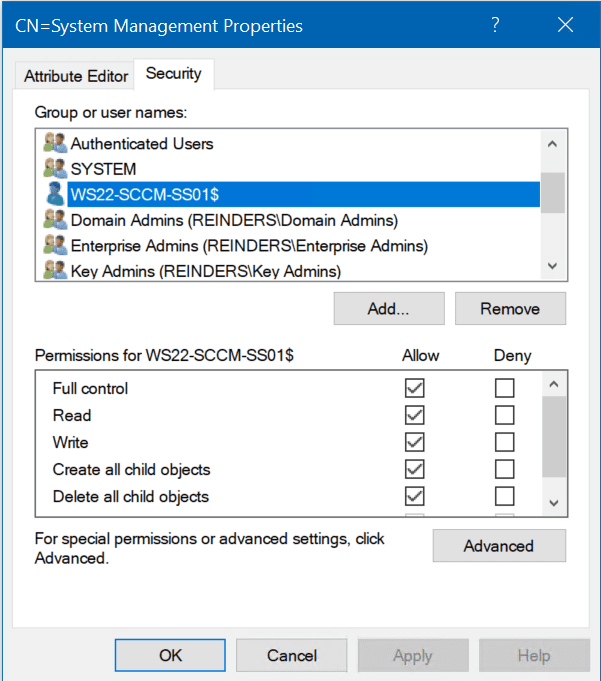
다음으로, 설치 미디어에 포함된 유틸리티를 사용하여 Active Directory 스키마를 확장할 것입니다 – extadsch.exe.
- 먼저, 스키마 마스터 도메인 컨트롤러의 시스템 상태 백업을 확인하세요.
- Microsoft Endpoint Manager의 ISO에서 \SMSSETUP\BIN\X64 폴더로 이동하세요.
- 관리자 권한으로 extadsch.exe를 실행하세요.administrator.
- 스키마가 업데이트되었는지 확인하려면 시스템 드라이브의 루트 폴더에 있는 extadsch.log 파일을 검토하세요.
다음으로, 설치 설정 중에 다운로드되는 선행 조건 파일 및 추가 설치 미디어를 저장할 폴더를 생성해야 합니다. 서버의 C: 드라이브에서 폴더를 생성하겠습니다.
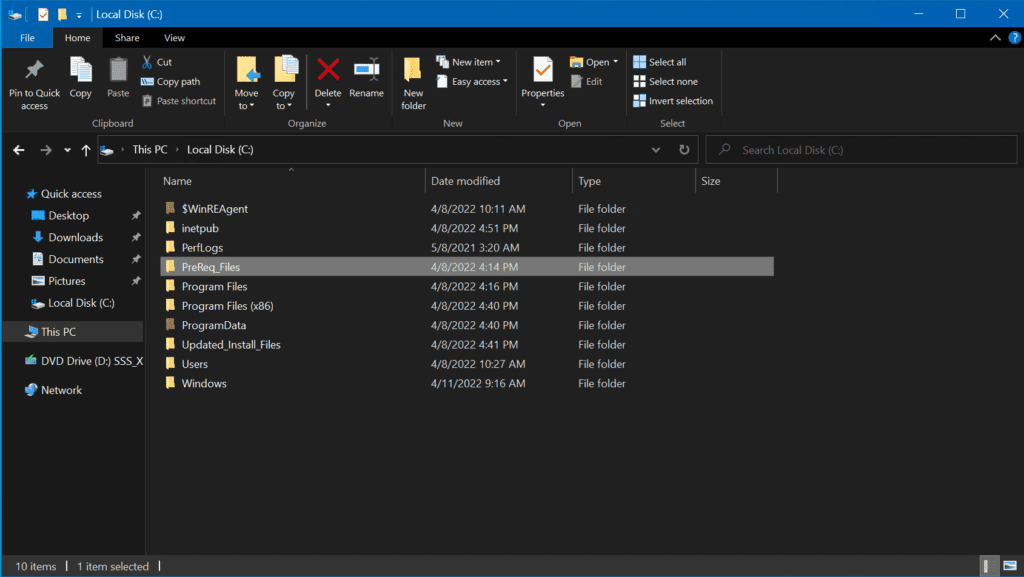
다음 단계는 PowerShell을 사용하여 ‘.NET Framework 3.5’를 활성화하는 것입니다. PowerShell에서 다음 명령을 실행하세요.
Install-WindowsFeature Net-Framework-Core -Source d:\sources\sxs
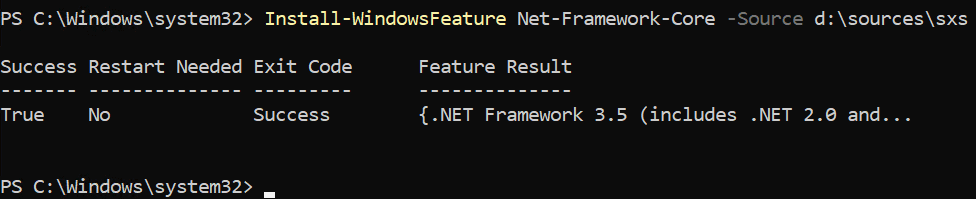
그 후, 추가적으로 .NET Framework 기능, IIS 관리자 기능, 그리고 백그라운드 지능적 전송 서비스 (BITS)를 활성화해야 합니다. Windows Server 2022를 사용 중이기 때문에 .NET Framework 4.8은 이미 설치되어 있고 활성화되어 있습니다. 이는 4.5.2, 4.6.x 등과 같은 이전 버전에 대한 역호환성을 제공합니다.
그러나 기본적으로 활성화되지 않은 몇 가지 기능을 추가해야 합니다. 서버 관리자에서 다음 항목을 모두 선택하세요:
- 웹 서버(IIS)
- 일반 HTTP 기능
- 기본 문서
- 디렉토리 브라우징
- HTTP 오류
- 정적 콘텐츠
- HTTP 리디렉션
- 상태 및 진단
- HTTP 로깅
- 로깅 도구
- 요청 모니터링
- 추적
- 일반 HTTP 기능
- 성능
- 정적 콘텐츠 압축
- 동적 콘텐츠 압축
- 보안
- 요청 필터링
- 기본 인증
- 클라이언트 인증서 매핑 인증
- IP 및 도메인 제한
- URL 인증
- Windows 인증
- 애플리케이션 개발
- .NET 확장성 3.5
- .NET 확장성 4.5
- ASP
- ASP.NET 3.5
- ASP.NET 4.5
- ISAPI 확장
- ISAPI 필터
- 서버 측 포함
- FTP 서버
- FTP 서비스
- 관리 도구
- IIS 관리 콘솔
- IIS 6 관리 호환성
- IIS 6 메타베이스 호환성
- IIS 6 관리 콘솔
- IIS 6 스크립팅 도구
- IIS 6 WMI 호환성
- IIS 6 관리 스크립트 및 도구
- 관리 서비스
이 작업이 완료되면, 한 가지 더 해야 할 일이 있습니다 – 배포 지점에서 IIS 필터링을 구성해야 합니다:
- 좌측 사이드바에서 서버 이름을 선택하는 IIS 관리자를 엽니다.
- 하단에서 ‘기능 보기’를 선택하고, ‘IIS’ 아이콘 범주에서 ‘요청 필터링’을 엽니다.
- 작업 창에서 ‘파일 이름 확장명 허용…’을 클릭합니다.
- 확장자를 ‘msi’로 입력하고 OK를 클릭합니다.
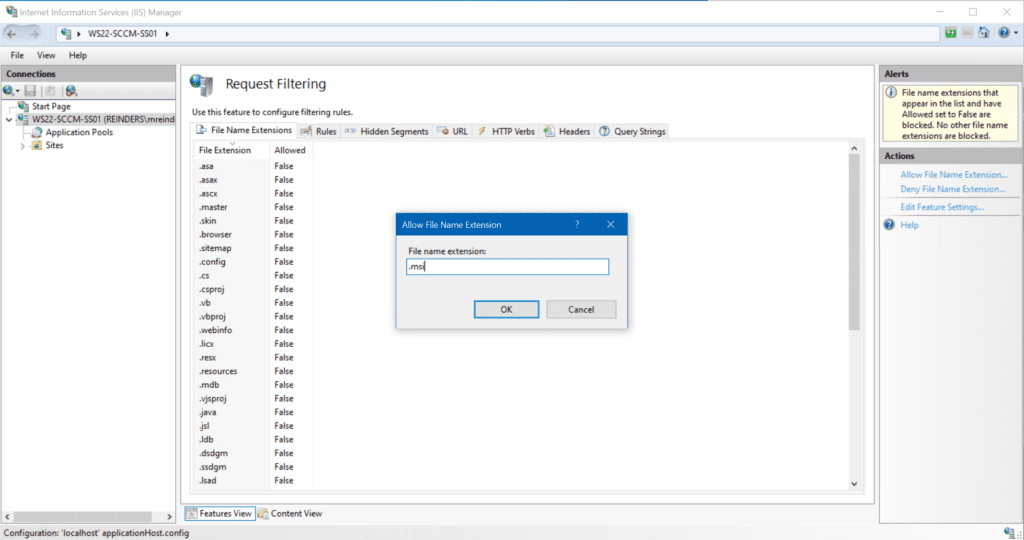
마이크로소프트 엔드포인트 구성 관리자 설치
마이크로소프트 엔드포인트 구성 관리자의 설치 과정을 시작할 준비가 완료되었습니다. 설치 미디어를 볼륨 라이선스 서비스 센터에서, 마이크로소프트 365 관리 센터에서, 또는 여기를 참조하여 평가판을 다운로드할 수 있습니다.
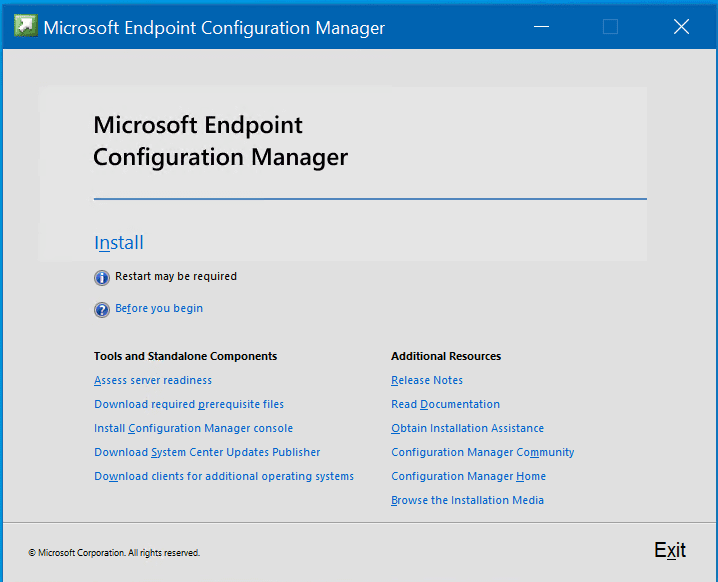
‘설치’ 링크를 클릭하여 시작하세요. ‘시작하기 전에’ 화면에서 다음을 클릭하세요.
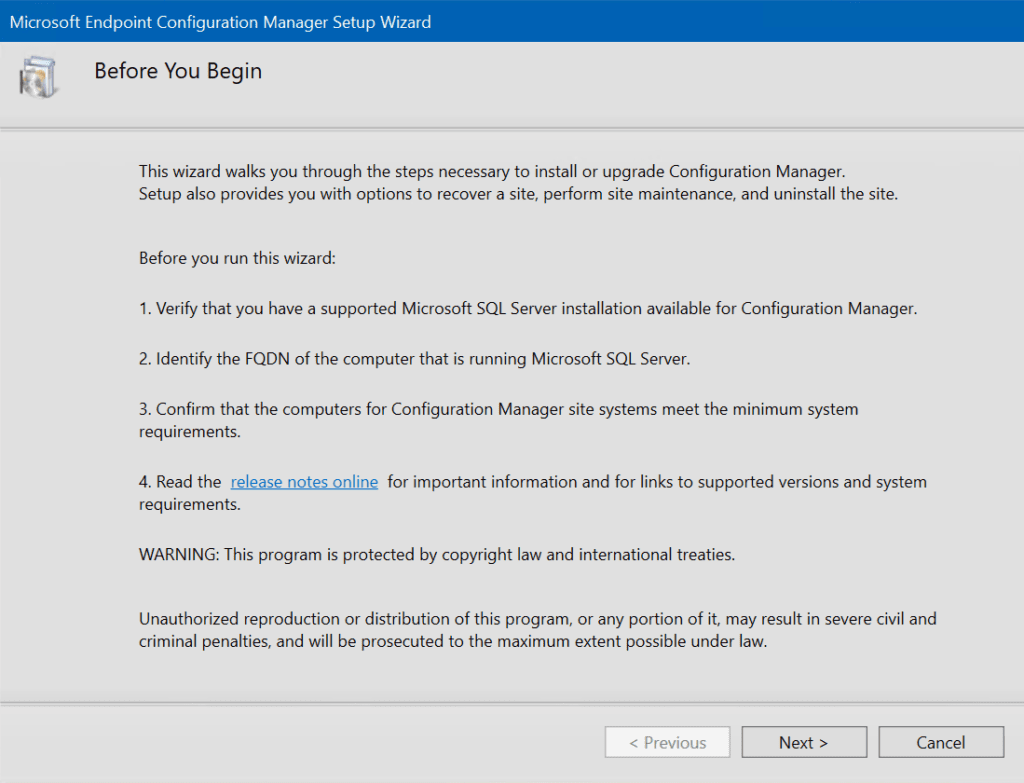
‘사용 가능한 설정 옵션’ 화면에서 우리는 구성 관리자 주 사이트를 설치하며 더 세분화된 옵션을 선택하고 싶으므로, 체크박스를 체크하지 않고 다음을 클릭하세요.
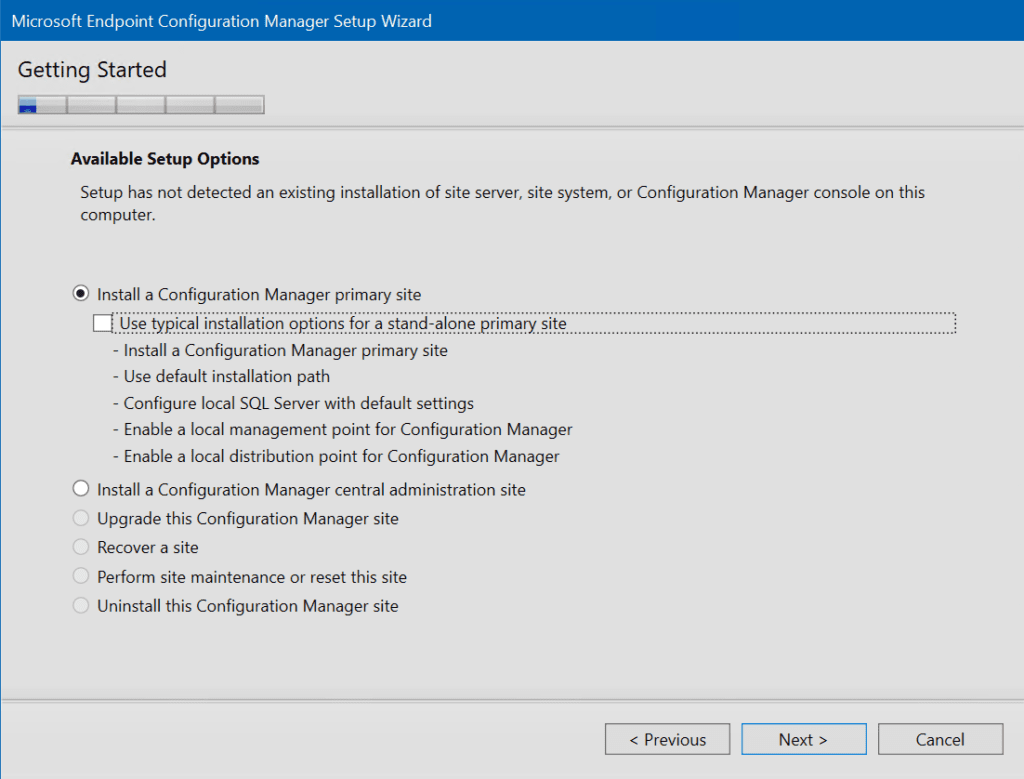
평가 에디션을 설치하거나 제품 키가 있다면 입력하세요. 마이크로소프트와 활성 소프트웨어 보증 계약이 있다면 유효 기간을 입력할 수도 있습니다.
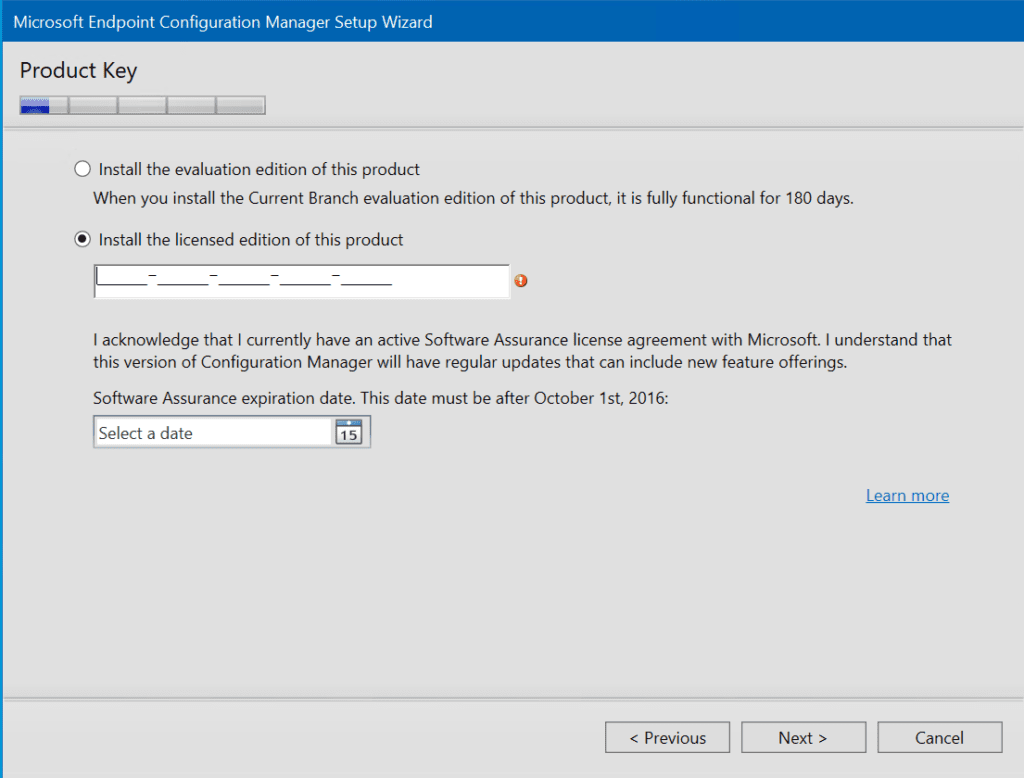
다음으로, 찾아보기를 클릭하여 설정을 위해 선행 조건 및 추가 설치 미디어를 다운로드하기 위해 생성한 폴더를 찾아보세요.
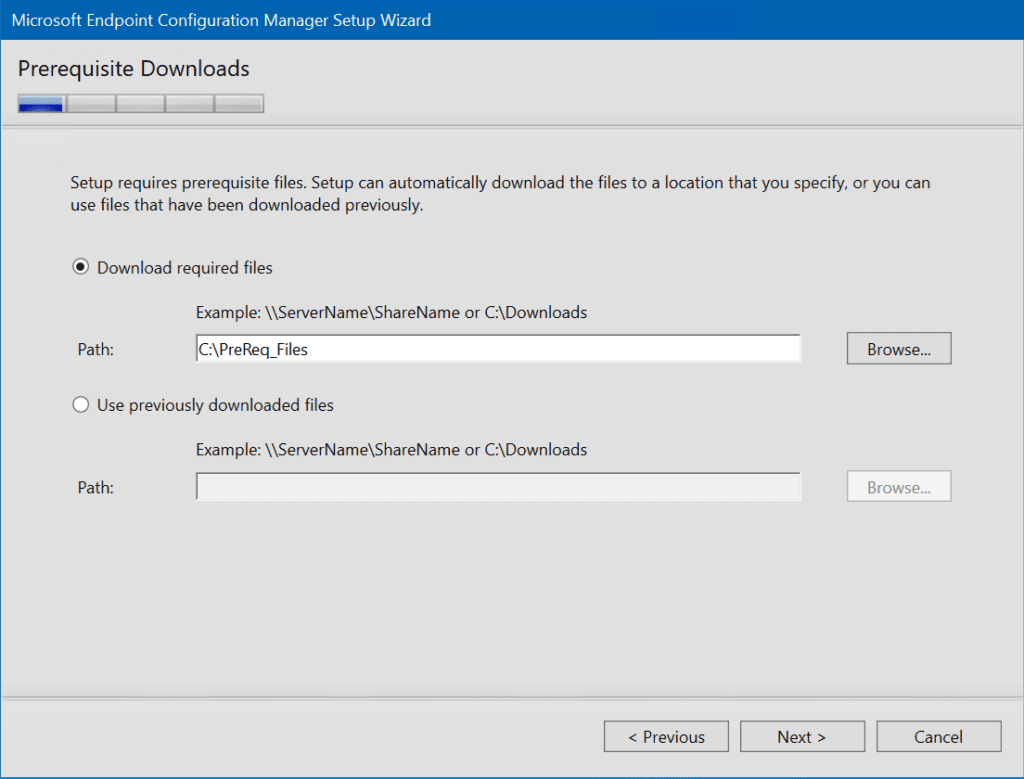
서버 언어와 클라이언트 언어를 확인하고 다음을 클릭하십시오.
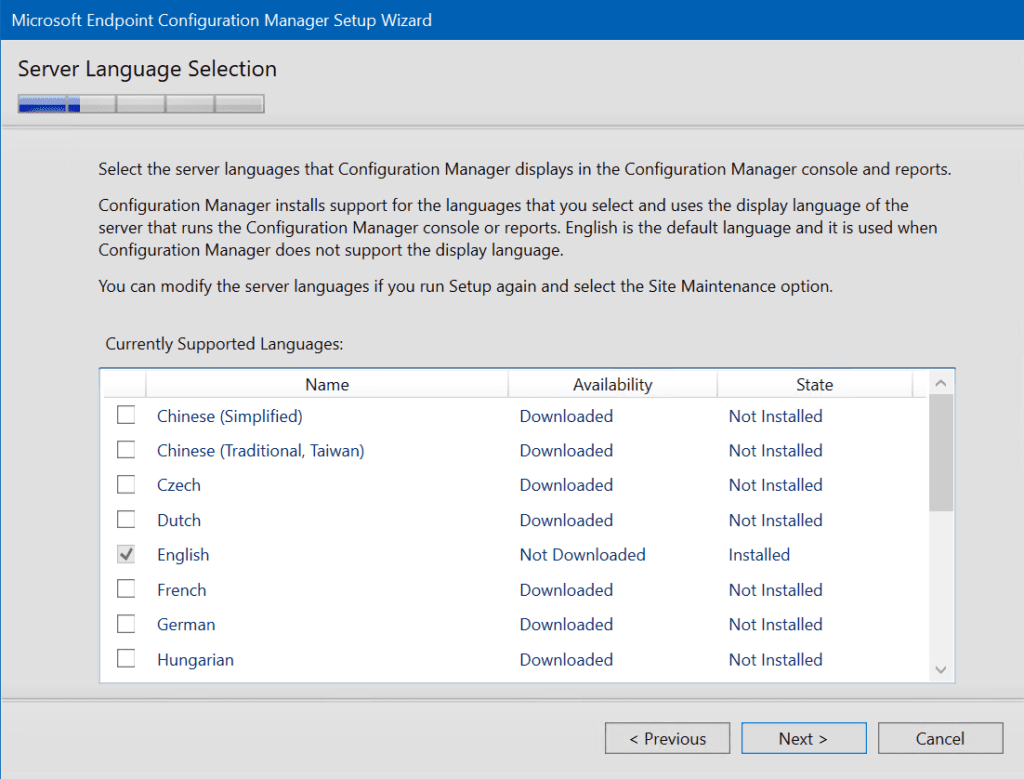
사이트 코드, 사이트 이름를 입력하고 설치 폴더가 원하는 것으로 확인한 후 다음을 클릭하십시오.
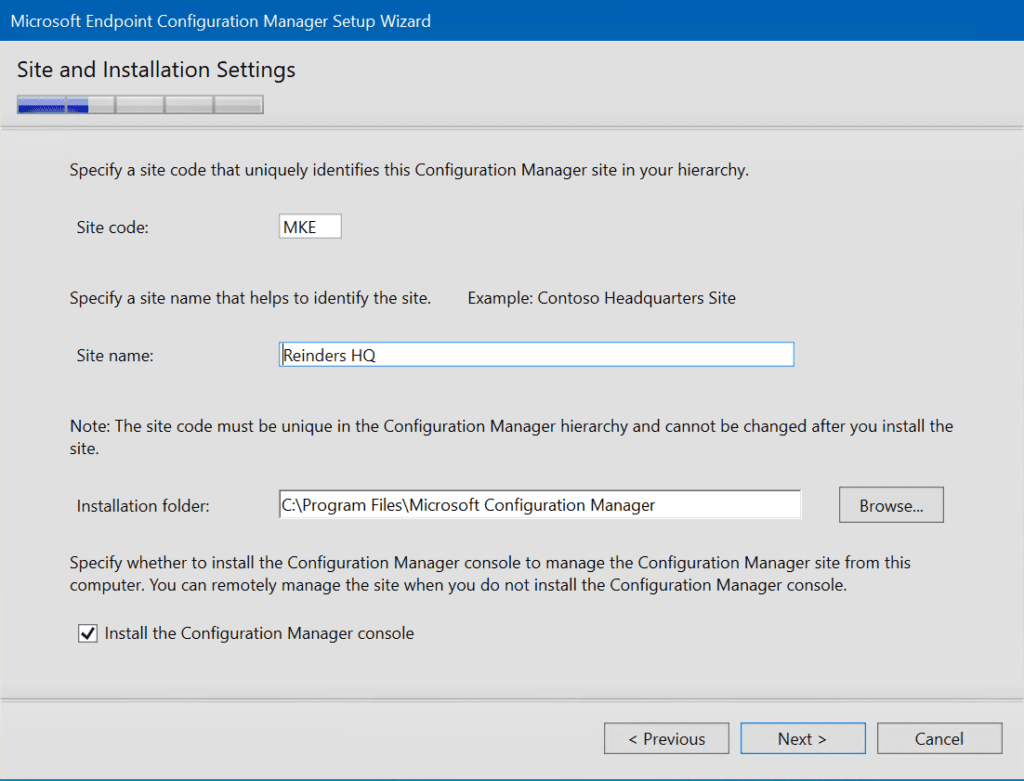
기본 사이트 설치 화면에서 이 계층의 첫 번째 사이트 서버이기 때문에 ‘독립 실행형 사이트로 기본 사이트 설치’를 선택합니다. 나중에 두 번째 기본 사이트 서버를 추가할 수 있습니다. 그러면 첫 번째 옵션을 선택할 것입니다.
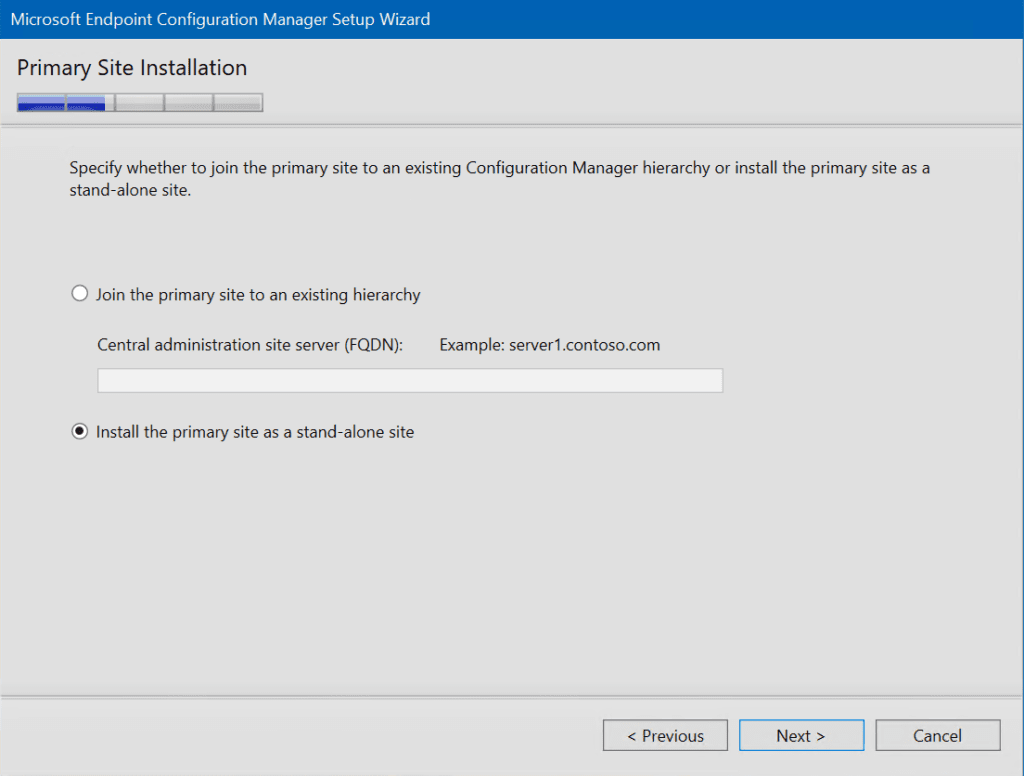
다음 화면에서 SQL Server 정보를 입력할 수 있습니다.
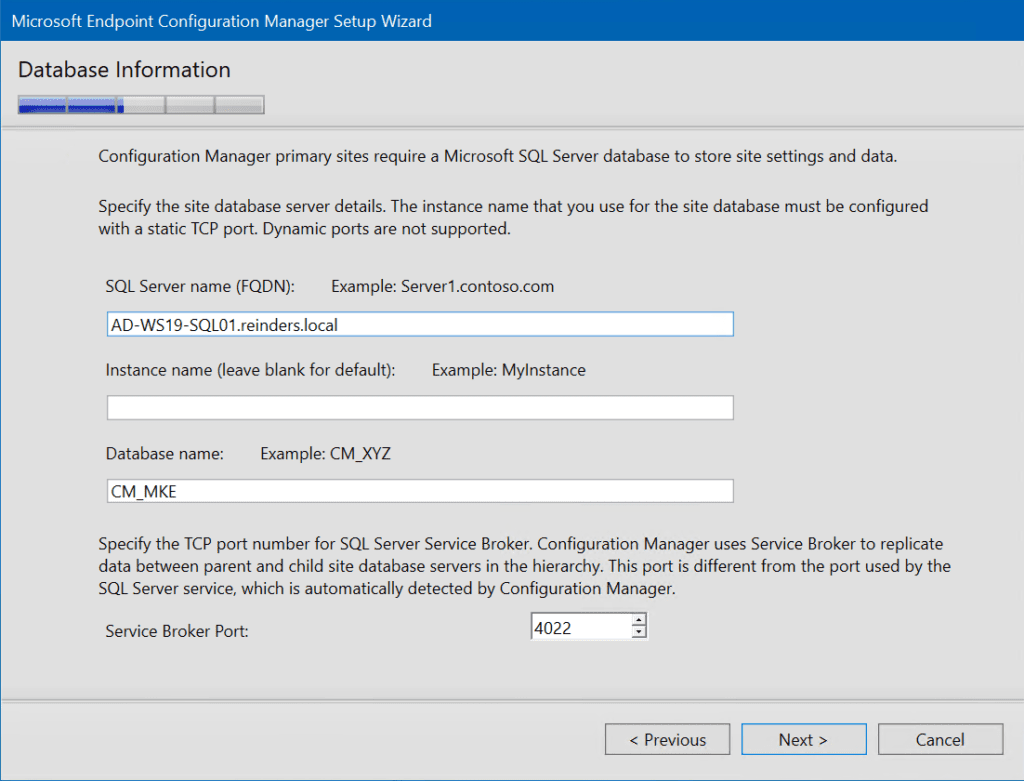
원하는 경우 SQL 데이터베이스 및 로그 파일의 경로를 변경할 수 있습니다.
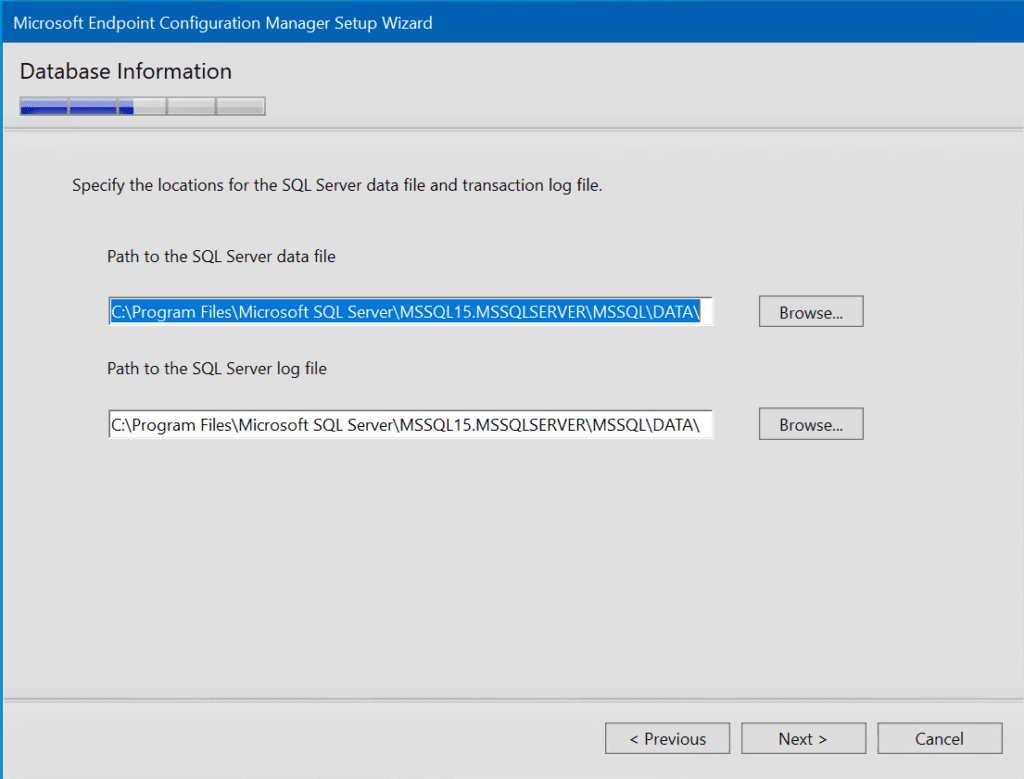
그런 다음 ‘SMS 공급자’ 기능을 설치하고 싶은 위치를 선택합니다. 여기서는 로컬 서버를 선택할 것입니다.
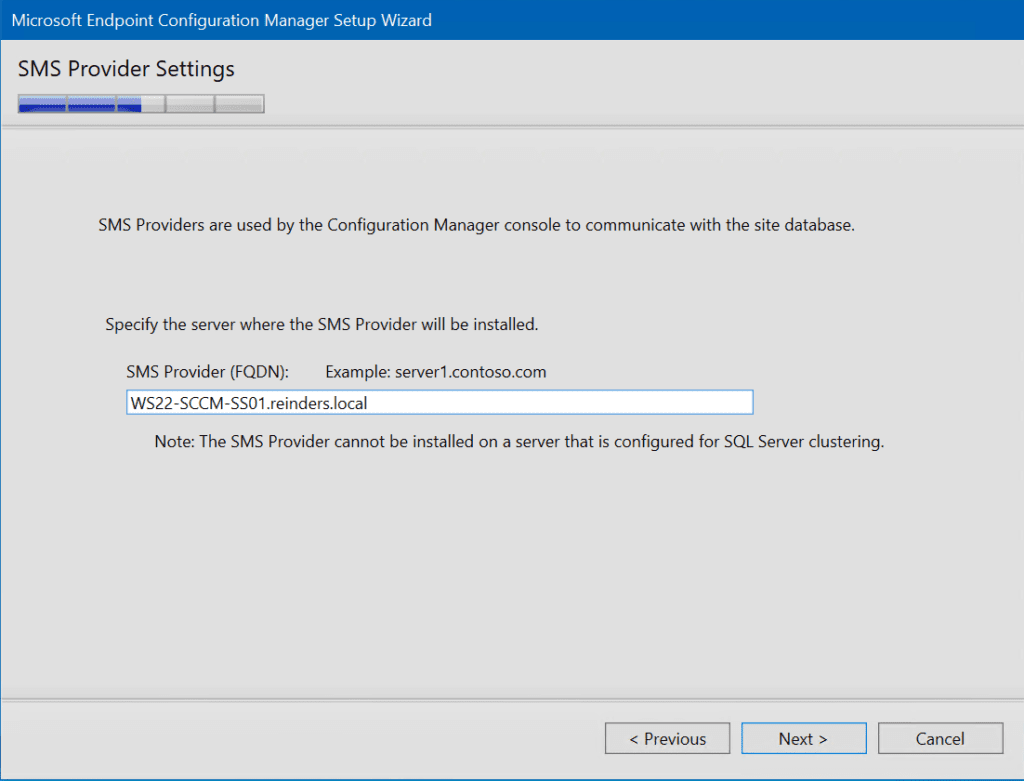
다음으로 ‘클라이언트 컴퓨터 통신 설정’ 화면으로 이동합니다. 일반적으로 프로덕션 환경에서는 첫 번째 옵션을 선택하고 있습니다. – ‘모든 사이트 시스템 역할은 클라이언트에서 HTTPS 통신만 수락합니다’.
그러나 이러한 ‘실습’ 목적으로는 보안 클라이언트 통신에 필요한 SSL/PKI 인증서를 획득하지 않을 것입니다. 따라서 두 번째 옵션을 선택합니다. – ‘각 사이트 시스템 역할에 대한 통신 방법 구성’ 및 확인란을 선택 취소합니다.
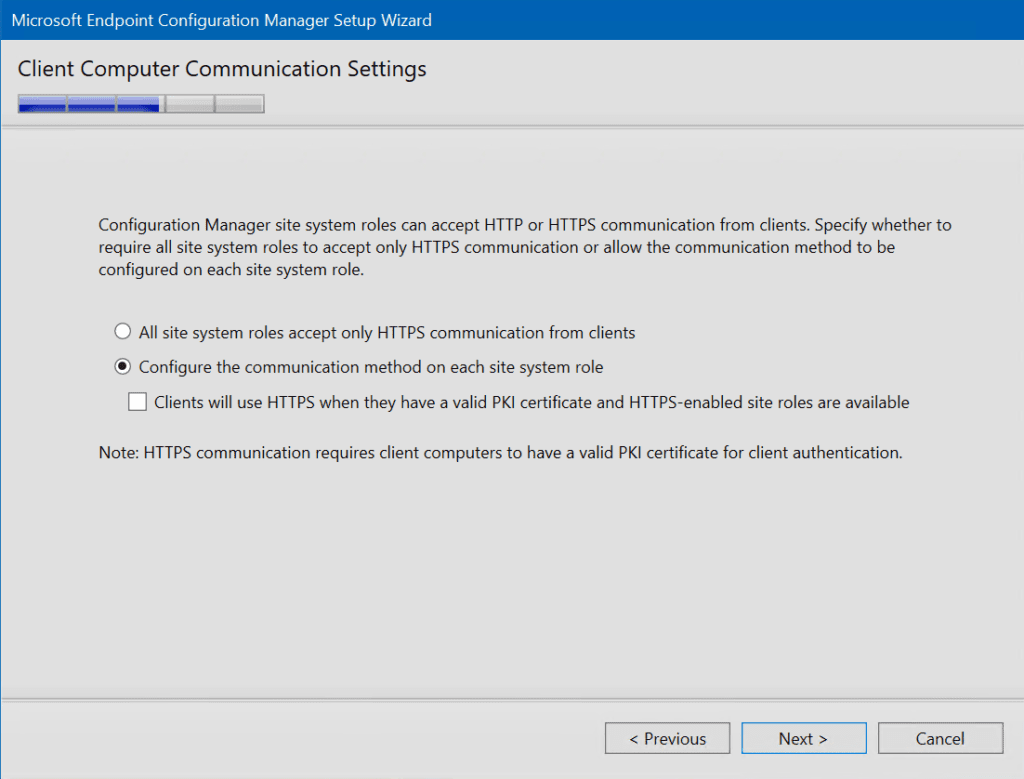
‘사이트 시스템 역할’ 페이지에서 (누가 System Center Configuration Manager를 설치하는 것이 쉬운 일이라고 말했나요?), 기본값을 그대로 두고 로컬 서버(사이트 서버)에 관리 포인트와 배포 포인트를 설치하겠습니다.
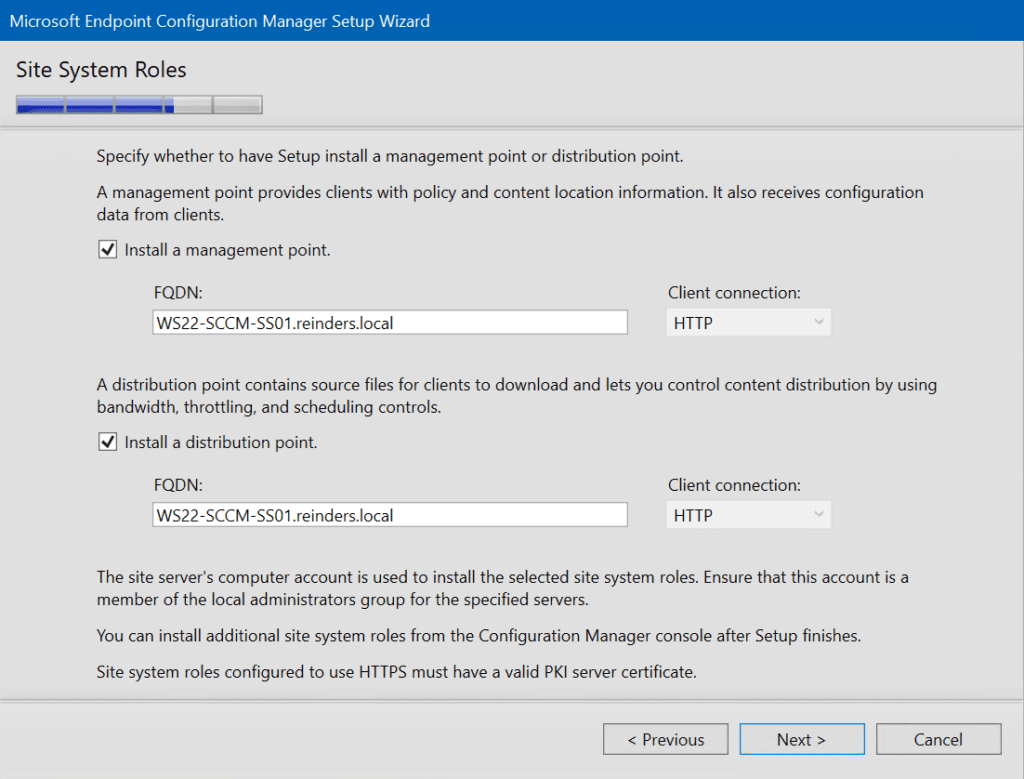
‘서비스 연결 포인트 설정’ 단계에서는 현재 브랜치에 Microsoft Endpoint Manager에 가입하게 됩니다. 정기적으로 MEM 콘솔에서 기능 업데이트가 광고되어, 사이트 서버를 중앙에서 원활하게 최신 버전으로 업그레이드할 수 있습니다. 예를 들어 2107, 2111, 그리고 새로운 2203 등입니다.
따라서 여기서는 ‘예, 연결합니다’를 선택하고 설정이 서버에 서비스 연결 포인트를 설치하게 합니다.
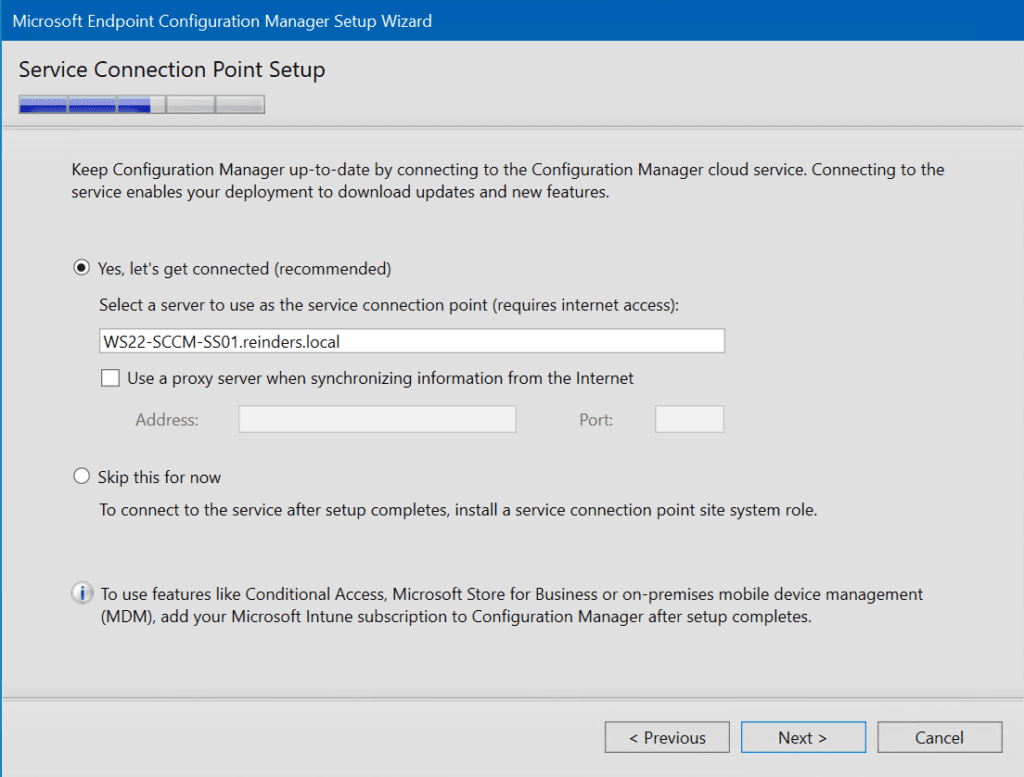
그런 다음, 와우! ‘설정 요약’ 화면에 도달했습니다. 모든 정보를 확인한 후 다음을 클릭하세요.
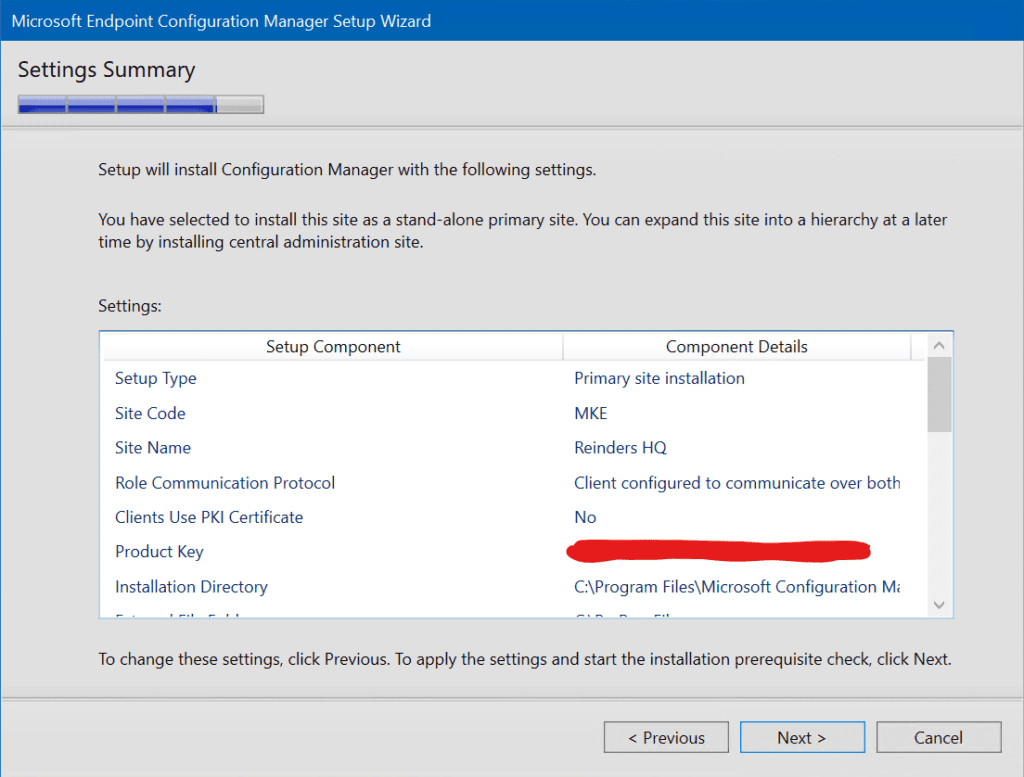
솔직히 설치의 가장 문제가 되고 지루한 단계는 다음입니다. – 필수 구성 요소 검사입니다. 제가 이 작업을 처음 시도했을 때 경고와 오류(강제 중지)가 얼마나 많은지 보고 놀랐습니다.
I was able to find all the necessary documentation on Microsoft’s website that allowed me to perform many of the preparatory steps listed above. And honestly, after going through all these steps, it really boggles my mind why so many of these innocuous steps are NOT handled by the Setup program.
또 하나 참고할 사항은 Windows Assessment and Deployment Kit(ADK)의 항목과 관련하여 필수 구성 요소 경고나 실패가 표시될 수 있다는 것입니다. 이런 일이 발생하면 이 사이트를 방문하여 두 가지 항목을 다운로드하고 설치해야 합니다.
- Windows 10 버전 2004용 Windows ADK
- ADK 버전 2004용 Windows PE 추가 기능
이것으로 당신이 올바른 장소에 도착해야 합니다.
그래서, 이것을 통해 실행한 후, 경고로 남은 것은 3가지뿐입니다:
- 사이트 서버에서의 Windows Server Update Services (WSUS)
- SQL Server Native Client 버전
- SQL Server 프로세스 메모리 할당
상세 내용을 살펴보면, 이 중 어느 것도 문제를 일으킬 것 같지 않습니다. WSUS는 설치 과정의 일부로 설치되어야 하며, SQL 항목들은 어렵지 않아 보입니다. 이제 ‘설치 시작‘ 버튼을 클릭해보죠!
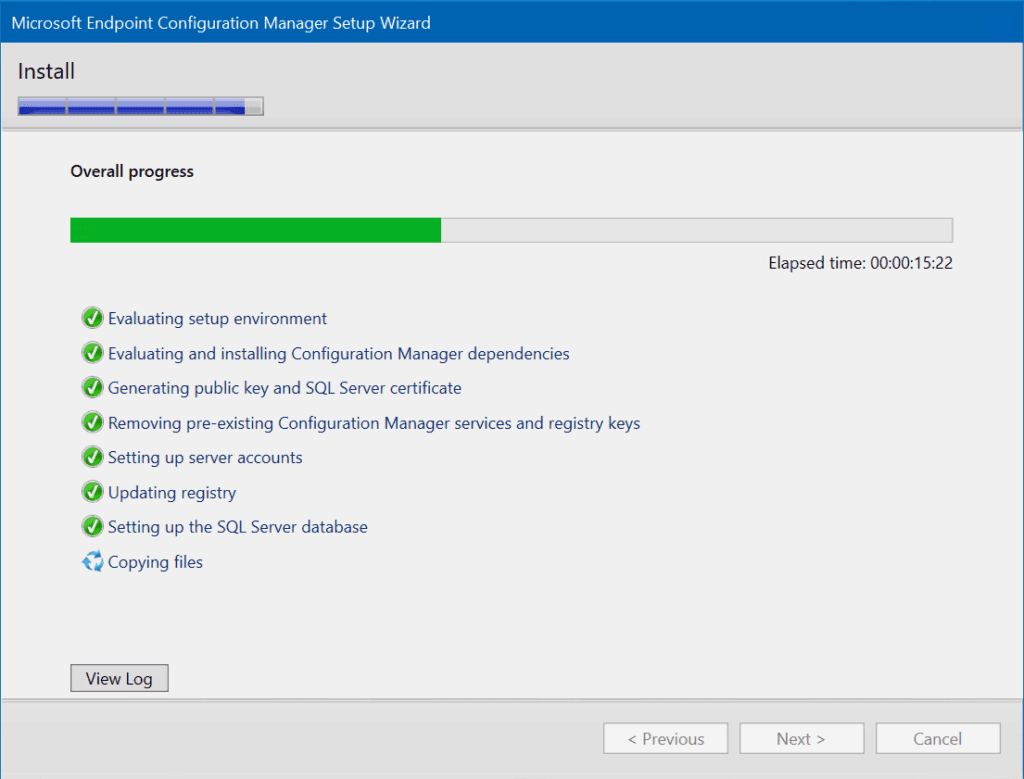
긴장하며 21분 37초를 기다린 후, 분명히 잘 진행되고 있습니다!
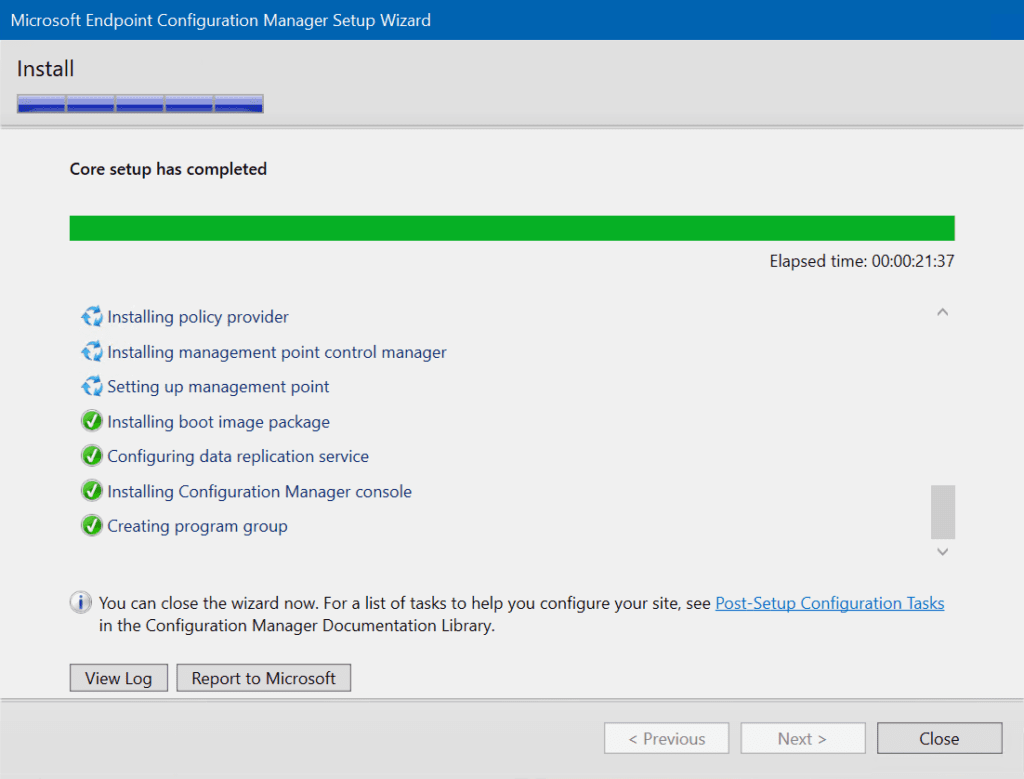
보시다시피, 설치의 ‘핵심’ 단계가 완료되었습니다. 남은 작업들은 백그라운드에서 처리되고 있으며, Configuration Manager 콘솔에서 모니터링할 수 있습니다. 한 번 해보죠!
Configuration Manager 콘솔 시작하기
시작 버튼을 클릭하고, ‘최근에 추가됨’ 아래의 확장 링크를 클릭하면 – 보고 사용할 수 있는 새로운 프로그램들이 많이 있습니다!
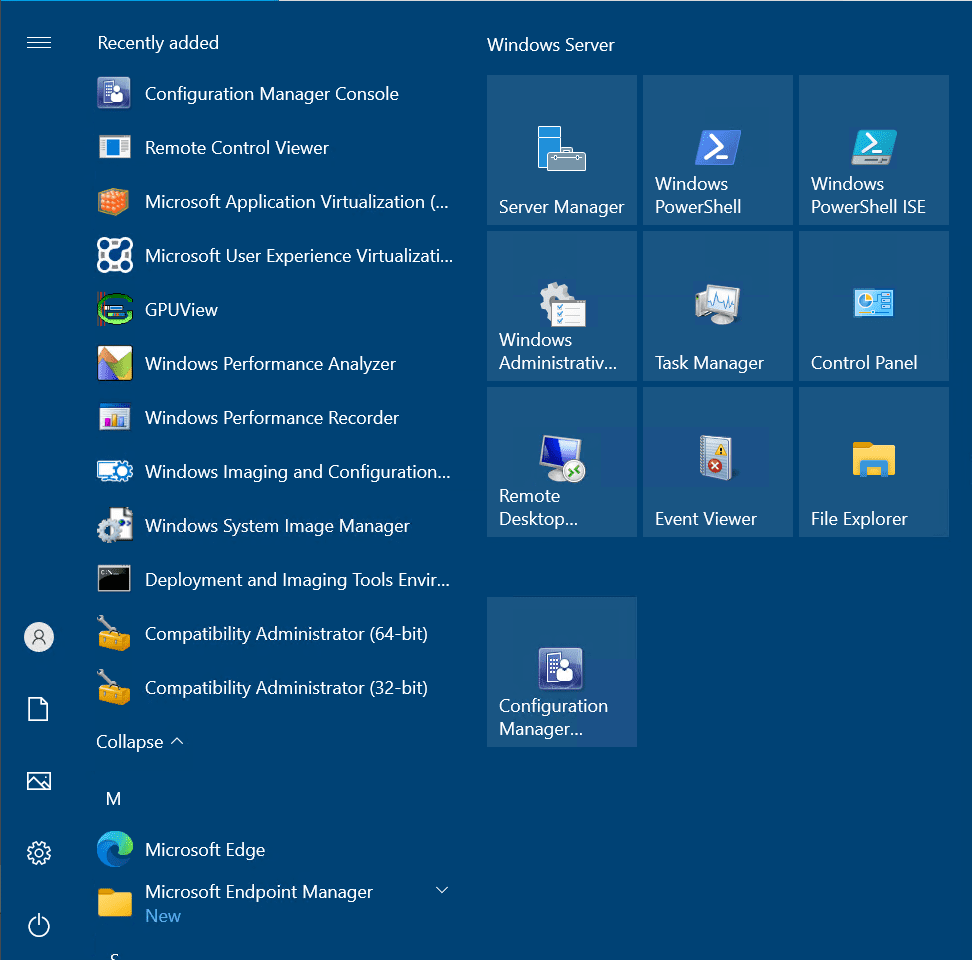
‘Configuration Manager 콘솔’을 클릭하세요.
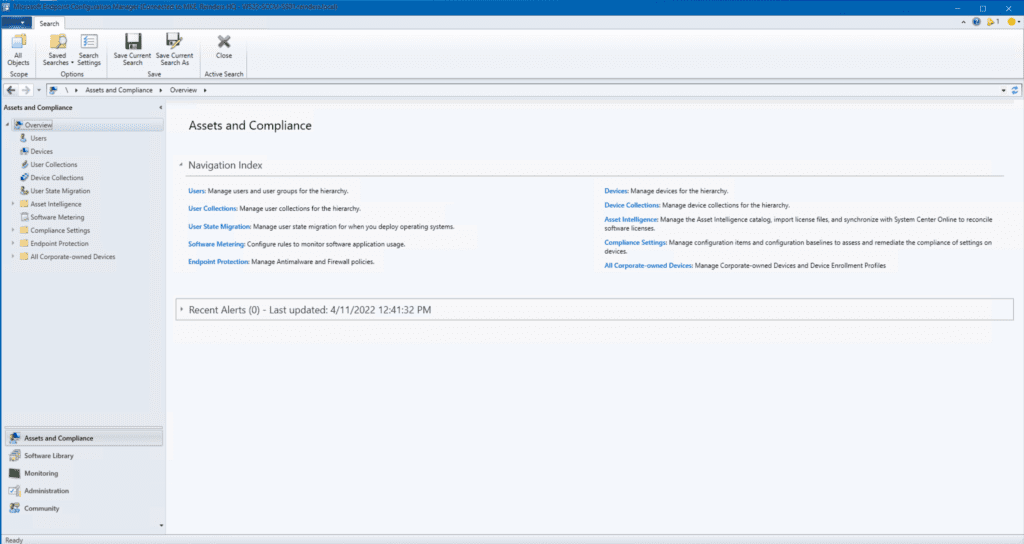
여기 있습니다! Microsoft Endpoint Configuration Manager 버전 2103. 이 게시물에서 다룰 마지막 단계로, 버전 2103에 대한 최신 핫픽스 롤업을 설치해보죠.
- 왼쪽 하단에 있는 관리 범주를 클릭한 다음, 업데이트 및 서비스를 클릭하세요.
- 설치할 수 있는 세 가지 항목이 있음을 알게 될 것입니다: 현재 버전의 롤업, 그리고 다음 두 가지 기능 업데이트(Version 2203은 시간이 지남에 따라 고객에게 롤아웃되고 있음). 결국, 내 설치는 ‘Configuration Manager 2203’을 선택할 수 있는 옵션을 볼 것입니다.
- 그런 다음 ‘Configuration Manager 2103 Hotfix Rollup’ 항목을 클릭하고 상단 툴바에서 다운로드 버튼을 클릭하십시오.
- 몇 분 정도 기다린 후 ‘새로 고침’ 버튼을 클릭하십시오. 이제 항목의 상태가 ‘설치 준비 완료’로 표시됩니다. 이제 ‘업데이트 팩 설치’를 클릭하십시오.
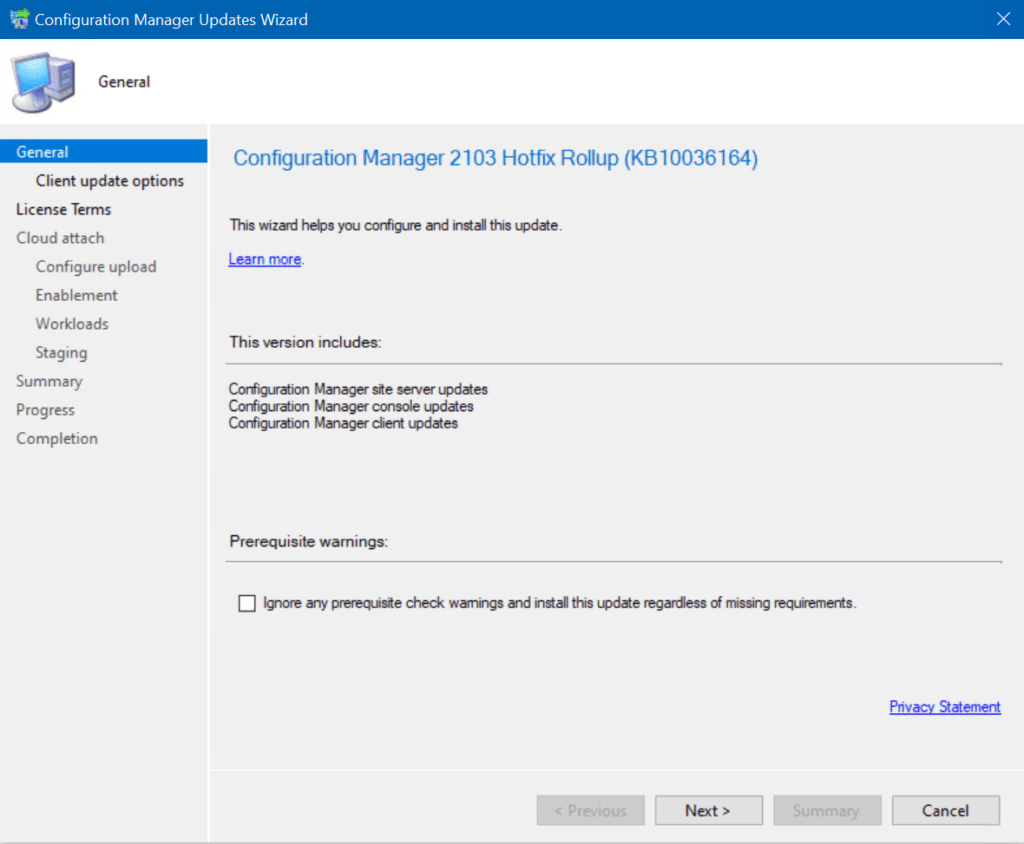
결국 완료될 것입니다.
결론
그것이 바로 우리가 완료한 것입니다! 방금 Microsoft Endpoint Configuration Manager 2103의 초기 기본, 독립 실행 사이트를 설치했습니다. 모르고 있다면 다음 단계가 많이 있습니다. 최신 버전으로 업그레이드, 사용자, 장치 및 Azure 연결에 대한 모든 구성 설정, Azure Cloud Management Gateway(CMG) 설정 및 기타 관련 작업 설정 및 테스트! 이 기사가 당신과 당신의 기관에 대한 출발점을 제공하는 데 도움이 되었기를 바랍니다.
Source:
https://petri.com/how-to-install-system-center-configuration-manager-2022/













